Tabstopps setzen
Es ist möglich die Tabstopps im Dokumenteneditor zu verändern, d.h., zu ändern, an welche Position die Schreibmarke vorrückt, wenn Sie die Tabulatortaste auf Ihrer Tastatur drücken.
Um die Tabstopps festzulegen, können Sie das horizontale Lineal nutzen:
- Klicken Sie zum Auswählen des gewünschten Tabstopps auf das Symbol in der oberen linken Ecke des Arbeitsbereichs. Folgende Tabstopparten sind verfügbar:
- Linksbündig - der Text wird ab der Position des Tabstopps linksbündig ausgerichtet; d.h. der Text verschiebt sich bei der Eingabe nach rechts. Ein solcher Tabstopp wird auf dem horizontalen Lineal durch die Markierung angezeigt.
- Zentriert - der Text wird an der Tabstoppposition zentriert. Ein solcher Tabstopp wird auf dem horizontalen Lineal durch die Markierung angezeigt.
- Rechtsbündig - der Text wird ab der Position des Tabstopps rechtsbündig ausgerichtet; d.h. der Text verschiebt sich bei der Eingabe nach links, also rückwärts. Ein solcher Tabstopp wird auf dem horizontalen Lineal durch die Markierung angezeigt.
- Klicken Sie an der unteren Kante des Lineals auf die Position, an der Sie einen Tabstopp setzen möchten. Ziehen Sie die Markierung nach links oder rechts, um die Position zu ändern. Um den hinzugefügten Tabstopp zu entfernen, ziehen Sie die Markierung aus dem Lineal.
Sie können Ihre Tabstopps auch über das Fenster Absatzeigenschaften anpassen. Klicken Sie die rechte Maustaste und wählen Sie die Option Erweiterte Absatzeinstellungen im Kontextmenü aus oder nutzen Sie die Verknüpfung Erweiterte Einstellungen anzeigen in der rechten Seitenleiste, und wechseln Sie im geöffneten Fenster Absatz - Erweiterte Einstellungen in das Dialogfenster Tabulator.
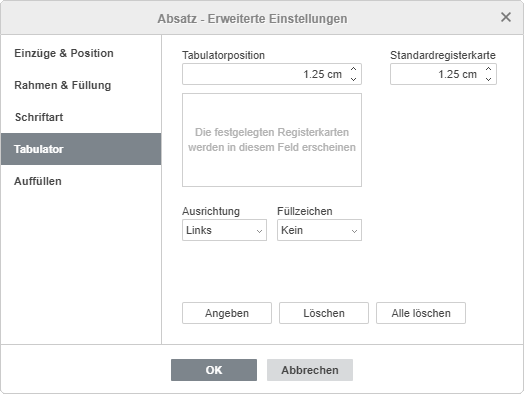
Sie können die folgende Parameter festlegen:
Zur vorherigen Seite übergehen